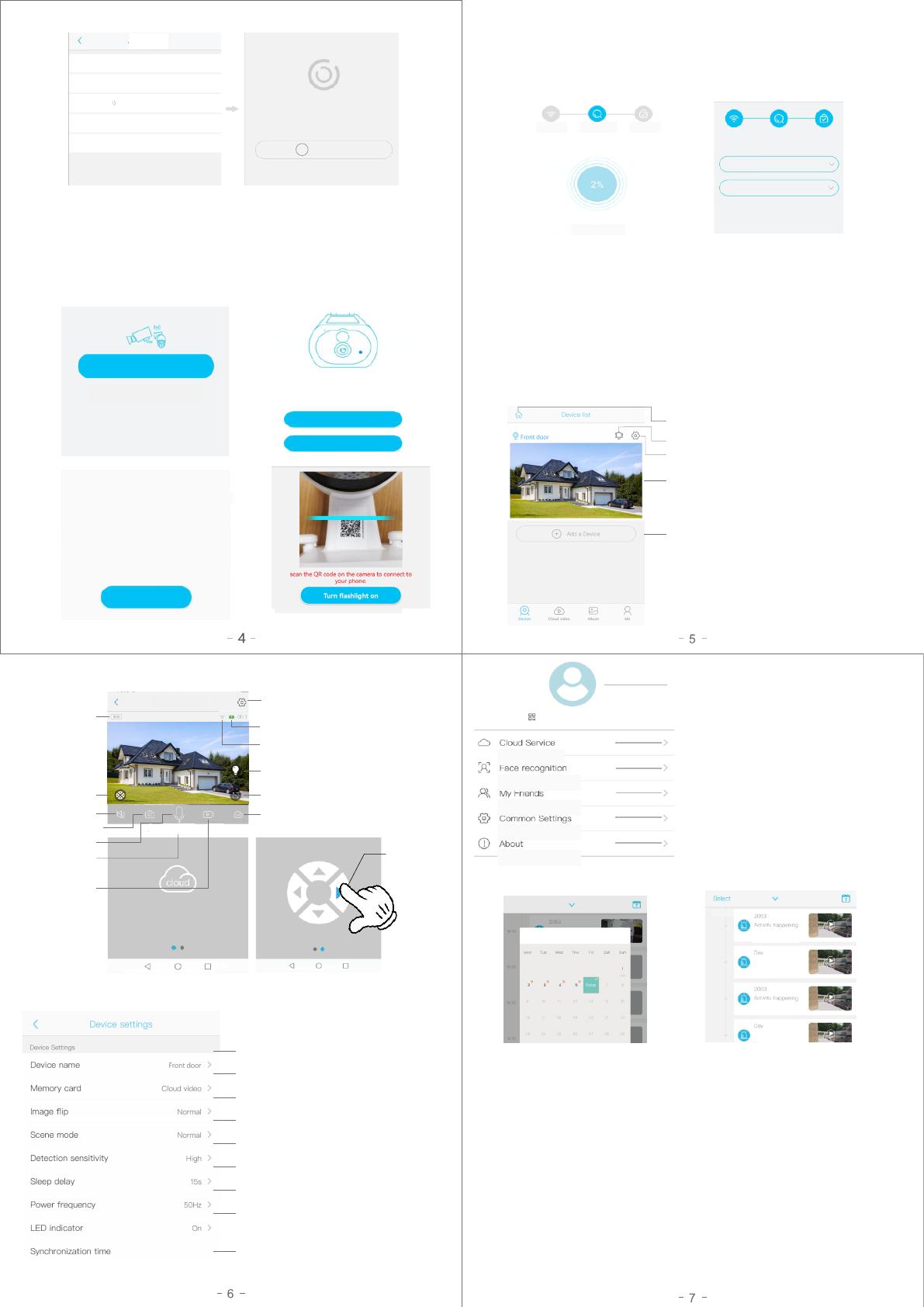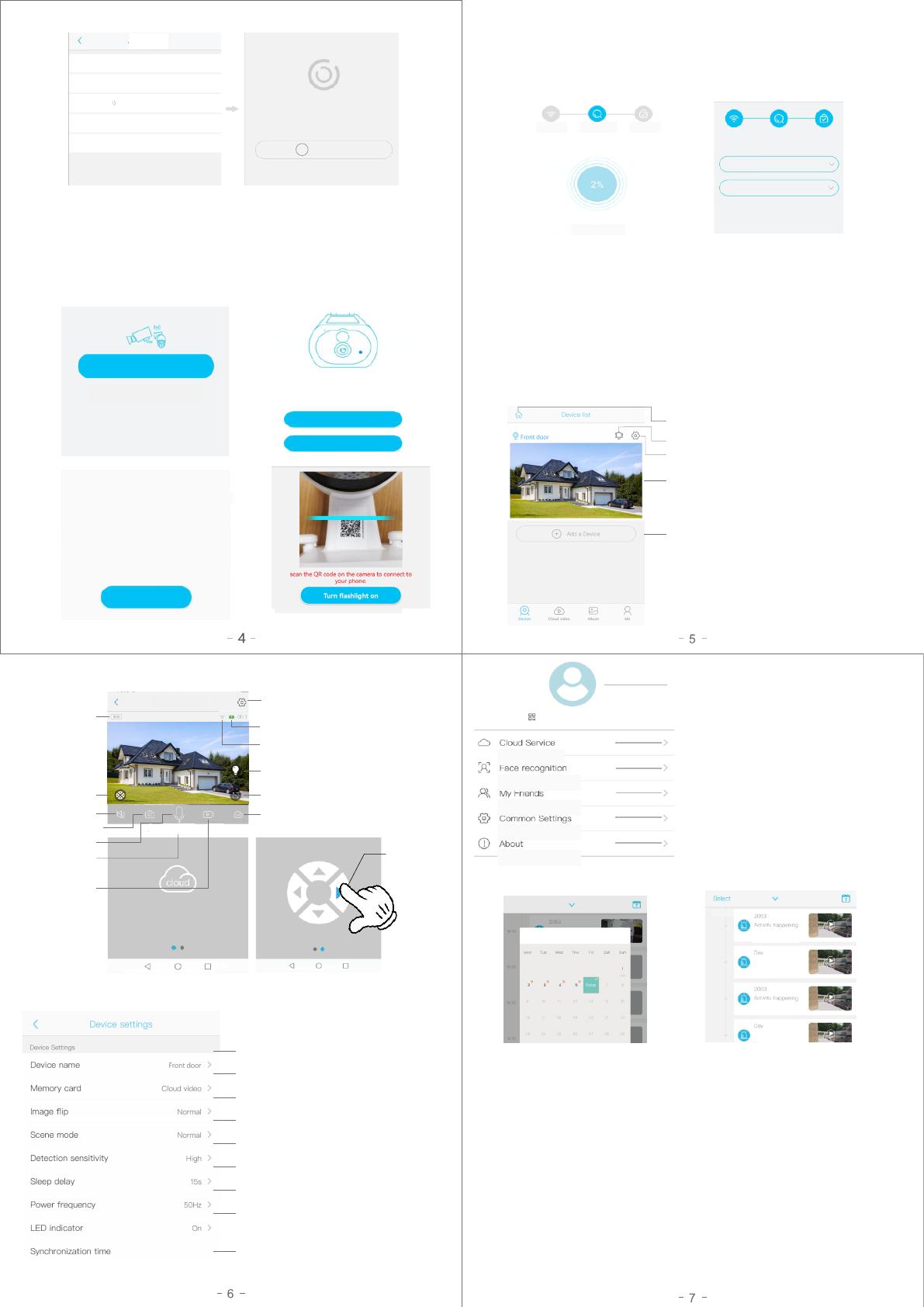
6. KONFIGURATIONSHINWEISE
Cloud Service
Face recognition
My Friends
Common Settings
About
Select
< 8/2021 >
AII
AII Select
14:14
14:14
14:13
14:10
518-WIFI
518-4G
Activity happening
Time:8s
518-4G
Activity happening
Time:8s
Activity happening
518-WIFI
Activity happening
Time:8s
Hinweise zur PIR-Erkennung
* Die Empfindlichkeit der PIR-Erkennung kann vom Benutzer in den Geräteeinstellungen
geändert werden. Wir empfehlen, die Empfindlichkeit auf "Deaktiviert" oder "Niedrig"
einzustellen, um das Auftreten von Flackern zu verringern und in lauten Umgebungen
Batteriestrom zu sparen.
* Disabled: Erkennung deaktiviert PIR
* Low: 7 Sekunden Erkennungsverzögerung PIR
* Medium: 5 Sekunden Erkennungsverzögerung PIR
* High: 1 Sekunde Erkennungsverzögerung PIR
Geben Sie den Standort des Smart-Geräts ein
und wählen Sie ihn aus
Benachrichtigungen ein- oder ausschalten
Einstellungen
Drücken Sie die Taste , um den Vorschaubereich zu
öffnen
Drücken Sie, um ein Smart-Gerät hinzuzufügen
Batteriekapazität
WiFi / 4G signal
Einstellungen
LED-Schalter: IR-LED oder weiße LED
Vollbild
Auflösungsschalter
PTZ Kontrolle
Stumm
Bildschirmfoto
Mikrofon / Intercom
Aufnahmetag
Video
Umgekehrtes Spiel: "cloud" oder TF-Karte
ein Klick
eine Bewegung
5. GERÄTEEINSTELLUNGEN
Name des Geräts
Speicherkapazität prüfen
Einstellen des Anzeigemodus (normal, Spiegel,
Rollover)
Kann je nach Einsatzszene eingestellt werden,
um ein besseres Bild zu erhalten.
Einstellung der Empfindlichkeit der PIR-Erken-
nung
Einstellen der Ruhezeit des Geräts
Einstellung der Netzfrequenz
LED-Anzeige (ON/OFF)
Einstellen der Gerätezeit zur Synchronisierung
mit der Telefonzeit
Beginnend „cloud“ Steuerung der Kamerabewegung
Konto prüfen und Name und Passwort ändern
Prüfung und Bezahlung von Cloud-Diensten
Überprüfung und Bezahlung von Dienstleistungen
durch Gesichtserkennung
Freundesliste und Berechtigungen prüfen und
bearbeiten
Einstellen der Standardauflösung für Sprache und
Gerät
Hinzufügen eines neuen intelligenten Geräts
4.5 Legen Sie die SIM-Karte in das Gerät ein. Schalten Sie das Gerät ein, indem Sie
den ON/OFF-Schalter in die Position ON stellen.
4.6 Warten Sie nach dem Einschalten des Geräts etwa 1 Minute, bis die blaue LED
aufleuchtet. Drücken Sie dann in der App auf die Schaltfläche "Weiter".
4.7 Wenn die blaue LED des Geräts nicht leuchtet, prüfen Sie die nachstehenden
Konfigurationshinweise.
4.8 Suchen Sie den QR-Code auf dem UID-Gerät und scannen Sie den QR-Code mit
der App.
4.9 Die APP sucht im Internet nach dem Gerät, was 5 bis 60 Sekunden dauern kann.
4.10. Wählen Sie den Namen und den Standort des Geräts aus und drücken Sie
dann auf die Schaltfläche "Fertig".
4.11. Das Gerät wird automatisch in die Liste aufgenommen. Einstellungen
war erfolgreich! Das Gerät ist einsatzbereit.
6.1 Laden Sie den Akku vollständig auf, bevor Sie das Gerät benutzen. Die Lebensdauer der Batterie hängt
von der Zeit und der Anzahl der Aufwachvorgänge ab. Daher empfehlen wir Ihnen, die Bewegungserken-
nungsfunktion des PIR-Sensors auszuschalten oder auf eine niedrige Empfindlichkeit einzustellen, wenn Sie
die Kamera in einem Bereich verwenden, in dem sich häufig und lange Personen aufhalten. Dadurch wird die
Lebensdauer der Batterie verlängert. Wenn der Akku schwach ist, laden Sie ihn sofort auf.
6.2 Halten Sie das Gerät in Reichweite eines WiFi-Routers. Stellen Sie sicher, dass sich zwischen der Kamera
und dem Router keine starken oder isolierten Objekte befinden, die zu einem schwachen WiFi-Signal führen
können.
6.3 Es handelt sich um ein empfindliches Gerät mit geringem Stromverbrauch. Jedes Mal, wenn das Gerät
"aufwacht", arbeitet es einige Sekunden lang. Dann geht das Gerät in den Standby-Modus, um Strom zu
sparen. Sie können die Arbeitszeit in den Einstellungen der App festlegen.
6.4 Da das chinesische Festland keine Google-Push-Systemnachrichten akzeptiert, müssen Sie die
Selbstausführungsfunktion der App auf Ihrem Telefon öffnen, um Push-Nachrichten zu empfangen.
6.5 Dieses Gerät bietet einen Monat lang kostenlose Cloud-Speicherdienste. Wenn Sie die Dienste nach dem
Testzeitraum weiter nutzen möchten, müssen Sie sie in der App kaufen.
Klicken Sie auf das Symbol "Kalender" oben
rechts und wählen Sie das Datum des Videos aus,
das Sie aus dem Cloud-Speicher abspielen
möchten.
Wählen Sie das gewünschte Datum, um alle
Videos aus der "Wolke" zu prüfen.
Front door
Open cloud service
< 2020-09-18 >
Voice intercom
Scan QR code to add 4G
devices
Configuration Considerations
1: Please confirm that the SIM card is inserted.
2: Is the SIM card valid and the traffic is sufficient?
3: Is the current position 4G signal normal?
4: Is the device antenna installed?
Setup 4G Device
Blue light is not lit
Next
Got it
Turn Flashlight on
Scan OR code to add device
Please insert the SiM card, install the
antenna, then power on the device, wait for
the blue light to be on and click Next
CHINA
Add Address
Guangdong
City(optional)
Address(optional)
zip code(optional)
There is no device, please click
the button below to add device.
Add Family
+
Select Wi-Fi Add deviceSearch device Select Wi-Fi
Device
Select the area where the device is located.
Add device
Search device
Connecting to WiFi...